JEEP WRANGLER UNLIMITED 2018 Návod na použitie a údržbu (in Slovakian)
Manufacturer: JEEP, Model Year: 2018, Model line: WRANGLER UNLIMITED, Model: JEEP WRANGLER UNLIMITED 2018Pages: 380, veľkosť PDF: 6.05 MB
Page 301 of 380
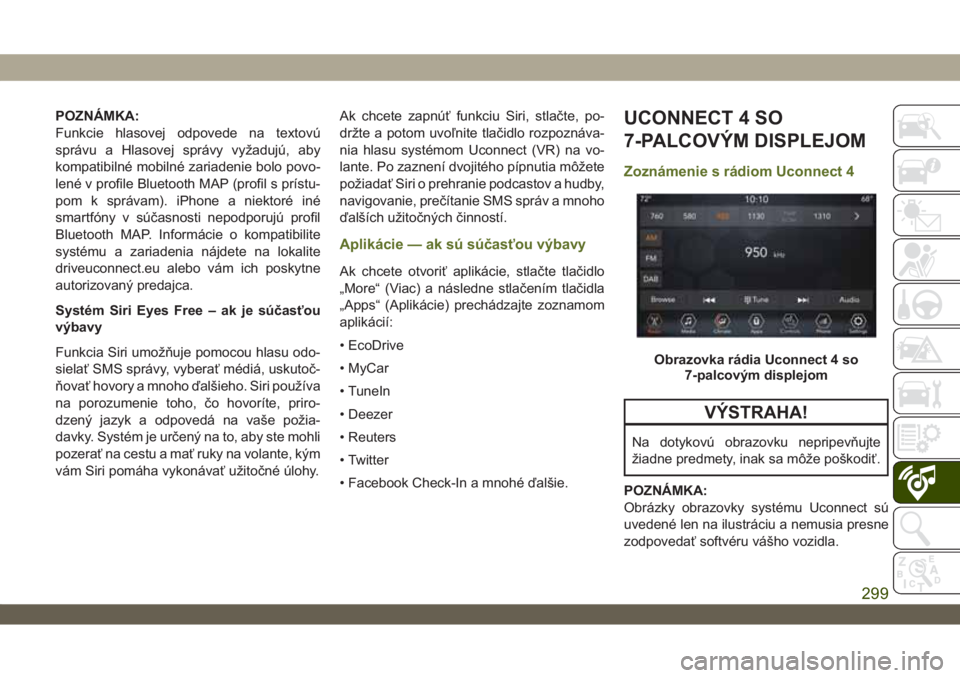
POZNÁMKA:
Funkcie hlasovej odpovede na textovú
správu a Hlasovej správy vyžadujú, aby
kompatibilné mobilné zariadenie bolo povo-
lené v profile Bluetooth MAP (profil s prístu-
pom k správam). iPhone a niektoré iné
smartfóny v súčasnosti nepodporujú profil
Bluetooth MAP. Informácie o kompatibilite
systému a zariadenia nájdete na lokalite
driveuconnect.eu alebo vám ich poskytne
autorizovaný predajca.
Systém Siri Eyes Free – ak je súčasťou
výbavy
Funkcia Siri umožňuje pomocou hlasu odo-
sielať SMS správy, vyberať médiá, uskutoč-
ňovať hovory a mnoho ďalšieho. Siri používa
na porozumenie toho, čo hovoríte, priro-
dzený jazyk a odpovedá na vaše požia-
davky. Systém je určený na to, aby ste mohli
pozerať na cestu a mať ruky na volante, kým
vám Siri pomáha vykonávať užitočné úlohy.Ak chcete zapnúť funkciu Siri, stlačte, po-
držte a potom uvoľnite tlačidlo rozpoznáva-
nia hlasu systémom Uconnect (VR) na vo-
lante. Po zaznení dvojitého pípnutia môžete
požiadať Siri o prehranie podcastov a hudby,
navigovanie, prečítanie SMS správ a mnoho
ďalších užitočných činností.
Aplikácie — ak sú súčasťou výbavy
Ak chcete otvoriť aplikácie, stlačte tlačidlo
„More“ (Viac) a následne stlačením tlačidla
„Apps“ (Aplikácie) prechádzajte zoznamom
aplikácií:
• EcoDrive
• MyCar
• TuneIn
• Deezer
• Reuters
• Twitter
• Facebook Check-In a mnohé ďalšie.
UCONNECT 4 SO
7-PALCOVÝM DISPLEJOM
Zoznámenie s rádiom Uconnect 4
VÝSTRAHA!
Na dotykovú obrazovku nepripevňujte
žiadne predmety, inak sa môže poškodiť.
POZNÁMKA:
Obrázky obrazovky systému Uconnect sú
uvedené len na ilustráciu a nemusia presne
zodpovedať softvéru vášho vozidla.
Obrazovka rádia Uconnect 4 so
7-palcovým displejom
299
Page 302 of 380
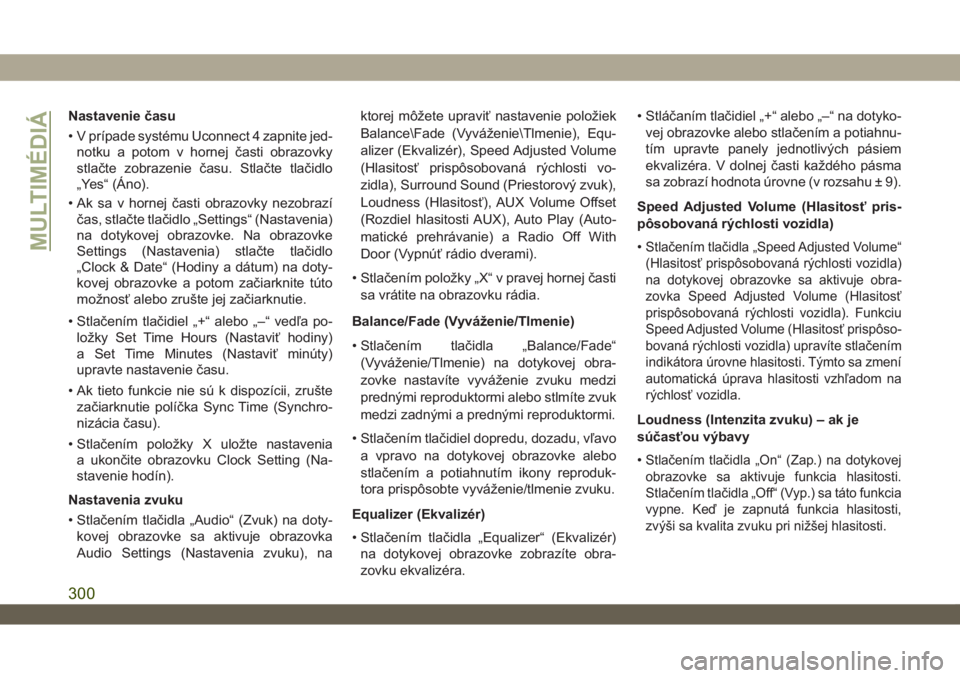
Nastavenie času
• V prípade systému Uconnect 4 zapnite jed-
notku a potom v hornej časti obrazovky
stlačte zobrazenie času. Stlačte tlačidlo
„Yes“ (Áno).
• Ak sa v hornej časti obrazovky nezobrazí
čas, stlačte tlačidlo „Settings“ (Nastavenia)
na dotykovej obrazovke. Na obrazovke
Settings (Nastavenia) stlačte tlačidlo
„Clock & Date“ (Hodiny a dátum) na doty-
kovej obrazovke a potom začiarknite túto
možnosť alebo zrušte jej začiarknutie.
• Stlačením tlačidiel „+“ alebo „–“ vedľa po-
ložky Set Time Hours (Nastaviť hodiny)
a Set Time Minutes (Nastaviť minúty)
upravte nastavenie času.
• Ak tieto funkcie nie sú k dispozícii, zrušte
začiarknutie políčka Sync Time (Synchro-
nizácia času).
• Stlačením položky X uložte nastavenia
a ukončite obrazovku Clock Setting (Na-
stavenie hodín).
Nastavenia zvuku
• Stlačením tlačidla „Audio“ (Zvuk) na doty-
kovej obrazovke sa aktivuje obrazovka
Audio Settings (Nastavenia zvuku), naktorej môžete upraviť nastavenie položiek
Balance\Fade (Vyváženie\Tlmenie), Equ-
alizer (Ekvalizér), Speed Adjusted Volume
(Hlasitosť prispôsobovaná rýchlosti vo-
zidla), Surround Sound (Priestorový zvuk),
Loudness (Hlasitosť), AUX Volume Offset
(Rozdiel hlasitosti AUX), Auto Play (Auto-
matické prehrávanie) a Radio Off With
Door (Vypnúť rádio dverami).
• Stlačením položky „X“ v pravej hornej časti
sa vrátite na obrazovku rádia.
Balance/Fade (Vyváženie/Tlmenie)
• Stlačením tlačidla „Balance/Fade“
(Vyváženie/Tlmenie) na dotykovej obra-
zovke nastavíte vyváženie zvuku medzi
prednými reproduktormi alebo stlmíte zvuk
medzi zadnými a prednými reproduktormi.
• Stlačením tlačidiel dopredu, dozadu, vľavo
a vpravo na dotykovej obrazovke alebo
stlačením a potiahnutím ikony reproduk-
tora prispôsobte vyváženie/tlmenie zvuku.
Equalizer (Ekvalizér)
• Stlačením tlačidla „Equalizer“ (Ekvalizér)
na dotykovej obrazovke zobrazíte obra-
zovku ekvalizéra.• Stláčaním tlačidiel „+“ alebo „–“ na dotyko-
vej obrazovke alebo stlačením a potiahnu-
tím upravte panely jednotlivých pásiem
ekvalizéra. V dolnej časti každého pásma
sa zobrazí hodnota úrovne (v rozsahu ± 9).
Speed Adjusted Volume (Hlasitosť pris-
pôsobovaná rýchlosti vozidla)
•
Stlačením tlačidla „Speed Adjusted Volume“
(Hlasitosť prispôsobovaná rýchlosti vozidla)
na dotykovej obrazovke sa aktivuje obra-
zovka Speed Adjusted Volume (Hlasitosť
prispôsobovaná rýchlosti vozidla). Funkciu
Speed Adjusted Volume (Hlasitosť prispôso-
bovaná rýchlosti vozidla) upravíte stlačením
indikátora úrovne hlasitosti. Týmto sa zmení
automatická úprava hlasitosti vzhľadom na
rýchlosť vozidla.
Loudness (Intenzita zvuku) – ak je
súčasťou výbavy
•
Stlačením tlačidla „On“ (Zap.) na dotykovej
obrazovke sa aktivuje funkcia hlasitosti.
Stlačením tlačidla „Off“ (Vyp.) sa táto funkcia
vypne. Keď je zapnutá funkcia hlasitosti,
zvýši sa kvalita zvuku pri nižšej hlasitosti.
MULTIMÉDIÁ
300
Page 303 of 380

AUX Volume Offset (Vyváženie hlasitosti
zariadenia AUX)
• Stlačením tlačidla „AUX Volume Offset“
(Vyváženie hlasitosti zariadenia AUX) na
dotykovej obrazovke sa aktivuje obrazovka
AUX Volume Offset (Vyváženie hlasitosti
zariadenia AUX). Vyváženie hlasitosti za-
riadenia AUX sa upravuje stlačením tlači-
diel „+“ a „–“. Takto sa zmení hlasitosť
vstupu zvuku zariadenia AUX. Nad nasta-
vovacím panelom sa zobrazuje hodnota
úrovne z intervalu ±3.
Auto Play (Automatické prehrávanie) –
ak je súčasťou výbavy
• Stlačením tlačidla „Auto Play“ (Automa-
tické prehrávanie) na dotykovej obrazovke
aktivujete obrazovku automatického pre-
hrávania. Funkcia Auto Play (Automatické
prehrávanie) má dve nastavenia „On“
(Zapnutá) a „Off“ (Vypnutá). Keď je funkcia
automatického prehrávania zapnutá,
hudba sa začne prehrávať z pripojeného
zariadenia ihneď po pripojení k rádiu.Auto On Radio (Automatické zapínanie
rádia) – ak je súčasťou výbavy
• Rádio sa automaticky zapne, keď vozidlo
naštartujte, prípadne si spomenie, či bolo
pri poslednom vypnutí zapaľovania za-
pnuté alebo vypnuté.
Radio Off With Door (Vypnúť rádio dve-
rami) – ak je súčasťou výbavy
• Stlačením tlačidla „Radio Off With Door“
(Vypnúť rádio dverami) na dotykovej obra-
zovke sa aktivuje obrazovka Radio Off With
Door (Vypnúť rádio dverami). Keď je fun-
kcia Radio Off With Door (Vypnúť rádio
dverami) aktivovaná, rádio zostáva za-
pnuté, kým sú dvere vodiča alebo spolu-
jazdca otvorené alebo kým neuplynie vy-
bratý čas Radio Off Delay (Oneskorenie
vypnutia rádia).
Panel ponuky s funkciou uchopenia
a umiestnenia
Funkcie a služby Uconnect na paneli hlavnej
ponuky sa jednoducho zmenia podľa vašejpožiadavky. Stačí postupovať podľa týchto
krokov:
1. Stlačením tlačidla „Apps
“ (Aplikácie)
otvorte obrazovku aplikácií.
2. Stlačte a podržte vybratú aplikáciu a po-
tom ju premiestnite a nahraďte existujúci
odkaz na paneli hlavnej ponuky.
Nový odkaz na aplikáciu, ktorý bol pre-
sunutý na panel hlavnej ponuky, sa
stane aktívnou aplikáciou/odkazom.
POZNÁMKA:
Táto funkcia je k dispozícii, len ak je vozidlo
v režime PARKOVANIE.
Hlavná ponuka systému Uconnect 4
301
Page 304 of 380
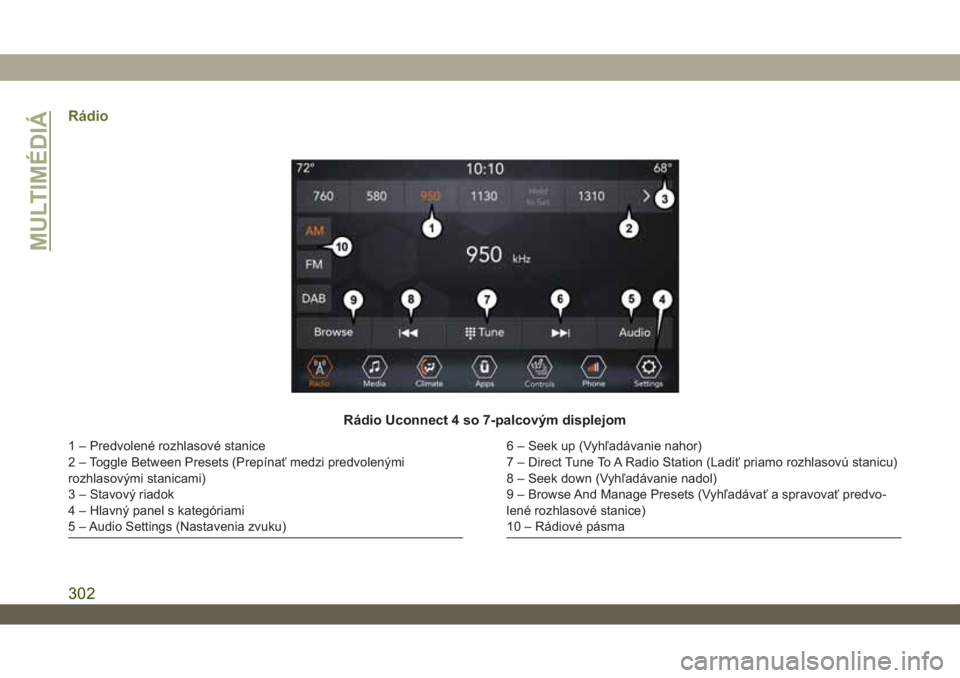
Rádio
Rádio Uconnect 4 so 7-palcovým displejom
1 – Predvolené rozhlasové stanice
2 – Toggle Between Presets (Prepínať medzi predvolenými
rozhlasovými stanicami)
3 – Stavový riadok
4 – Hlavný panel s kategóriami
5 – Audio Settings (Nastavenia zvuku)6 – Seek up (Vyhľadávanie nahor)
7 – Direct Tune To A Radio Station (Ladiť priamo rozhlasovú stanicu)
8 – Seek down (Vyhľadávanie nadol)
9 – Browse And Manage Presets (Vyhľadávať a spravovať predvo-
lené rozhlasové stanice)
10 – Rádiové pásma
MULTIMÉDIÁ
302
Page 305 of 380
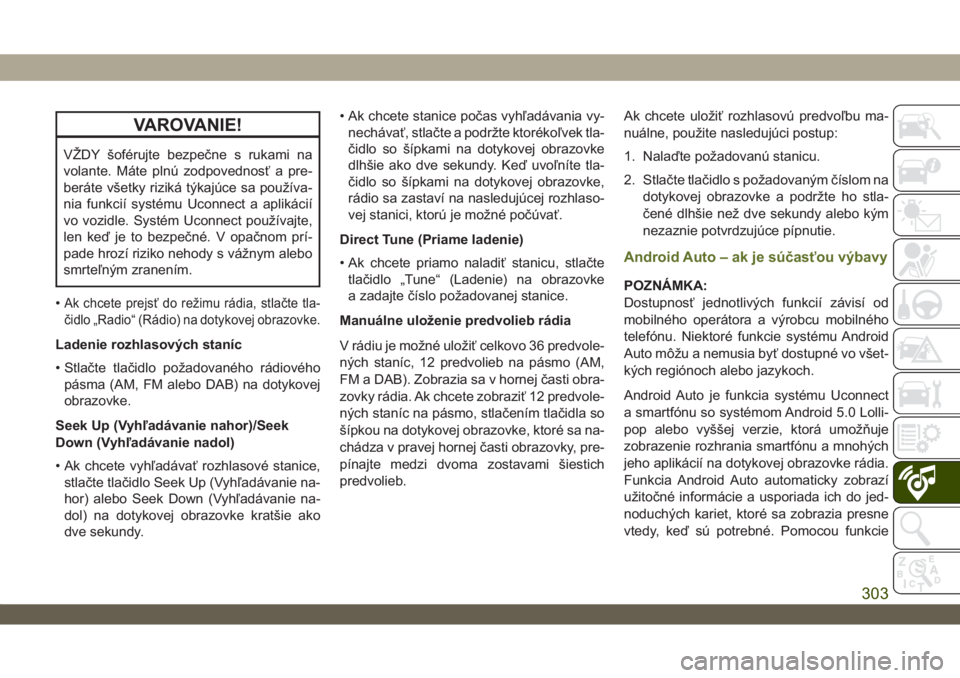
VAROVANIE!
VŽDY šoférujte bezpečne s rukami na
volante. Máte plnú zodpovednosť a pre-
beráte všetky riziká týkajúce sa používa-
nia funkcií systému Uconnect a aplikácií
vo vozidle. Systém Uconnect používajte,
len keď je to bezpečné. V opačnom prí-
pade hrozí riziko nehody s vážnym alebo
smrteľným zranením.
•
Ak chcete prejsť do režimu rádia, stlačte tla-
čidlo „Radio“ (Rádio) na dotykovej obrazovke.
Ladenie rozhlasových staníc
• Stlačte tlačidlo požadovaného rádiového
pásma (AM, FM alebo DAB) na dotykovej
obrazovke.
Seek Up (Vyhľadávanie nahor)/Seek
Down (Vyhľadávanie nadol)
• Ak chcete vyhľadávať rozhlasové stanice,
stlačte tlačidlo Seek Up (Vyhľadávanie na-
hor) alebo Seek Down (Vyhľadávanie na-
dol) na dotykovej obrazovke kratšie ako
dve sekundy.• Ak chcete stanice počas vyhľadávania vy-
nechávať, stlačte a podržte ktorékoľvek tla-
čidlo so šípkami na dotykovej obrazovke
dlhšie ako dve sekundy. Keď uvoľníte tla-
čidlo so šípkami na dotykovej obrazovke,
rádio sa zastaví na nasledujúcej rozhlaso-
vej stanici, ktorú je možné počúvať.
Direct Tune (Priame ladenie)
• Ak chcete priamo naladiť stanicu, stlačte
tlačidlo „Tune“ (Ladenie) na obrazovke
a zadajte číslo požadovanej stanice.
Manuálne uloženie predvolieb rádia
V rádiu je možné uložiť celkovo 36 predvole-
ných staníc, 12 predvolieb na pásmo (AM,
FM a DAB). Zobrazia sa v hornej časti obra-
zovky rádia. Ak chcete zobraziť 12 predvole-
ných staníc na pásmo, stlačením tlačidla so
šípkou na dotykovej obrazovke, ktoré sa na-
chádza v pravej hornej časti obrazovky, pre-
pínajte medzi dvoma zostavami šiestich
predvolieb.Ak chcete uložiť rozhlasovú predvoľbu ma-
nuálne, použite nasledujúci postup:
1. Nalaďte požadovanú stanicu.
2. Stlačte tlačidlo s požadovaným číslom na
dotykovej obrazovke a podržte ho stla-
čené dlhšie než dve sekundy alebo kým
nezaznie potvrdzujúce pípnutie.
Android Auto – ak je súčasťou výbavy
POZNÁMKA:
Dostupnosť jednotlivých funkcií závisí od
mobilného operátora a výrobcu mobilného
telefónu. Niektoré funkcie systému Android
Auto môžu a nemusia byť dostupné vo všet-
kých regiónoch alebo jazykoch.
Android Auto je funkcia systému Uconnect
a smartfónu so systémom Android 5.0 Lolli-
pop alebo vyššej verzie, ktorá umožňuje
zobrazenie rozhrania smartfónu a mnohých
jeho aplikácií na dotykovej obrazovke rádia.
Funkcia Android Auto automaticky zobrazí
užitočné informácie a usporiada ich do jed-
noduchých kariet, ktoré sa zobrazia presne
vtedy, keď sú potrebné. Pomocou funkcie
303
Page 306 of 380
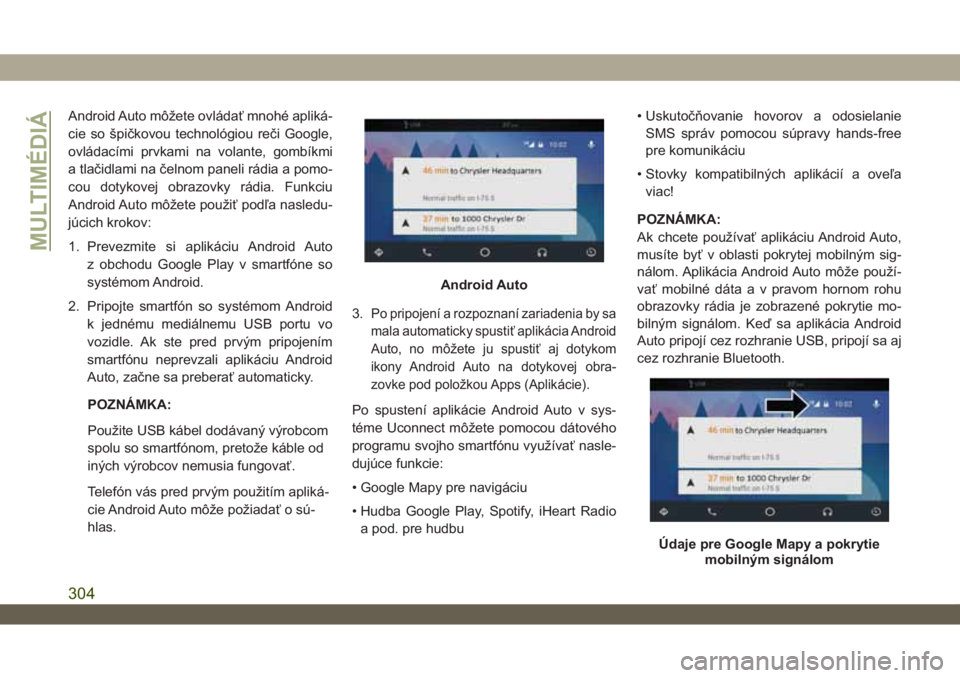
Android Auto môžete ovládať mnohé apliká-
cie so špičkovou technológiou reči Google,
ovládacími prvkami na volante, gombíkmi
a tlačidlami na čelnom paneli rádia a pomo-
cou dotykovej obrazovky rádia. Funkciu
Android Auto môžete použiť podľa nasledu-
júcich krokov:
1. Prevezmite si aplikáciu Android Auto
z obchodu Google Play v smartfóne so
systémom Android.
2. Pripojte smartfón so systémom Android
k jednému mediálnemu USB portu vo
vozidle. Ak ste pred prvým pripojením
smartfónu neprevzali aplikáciu Android
Auto, začne sa preberať automaticky.
POZNÁMKA:
Použite USB kábel dodávaný výrobcom
spolu so smartfónom, pretože káble od
iných výrobcov nemusia fungovať.
Telefón vás pred prvým použitím apliká-
cie Android Auto môže požiadať o sú-
hlas.3.
Po pripojení a rozpoznaní zariadenia by sa
mala automaticky spustiť aplikácia Android
Auto, no môžete ju spustiť aj dotykom
ikony Android Auto na dotykovej obra-
zovke pod položkou Apps (Aplikácie).
Po spustení aplikácie Android Auto v sys-
téme Uconnect môžete pomocou dátového
programu svojho smartfónu využívať nasle-
dujúce funkcie:
• Google Mapy pre navigáciu
• Hudba Google Play, Spotify, iHeart Radio
a pod. pre hudbu• Uskutočňovanie hovorov a odosielanie
SMS správ pomocou súpravy hands-free
pre komunikáciu
• Stovky kompatibilných aplikácií a oveľa
viac!
POZNÁMKA:
Ak chcete používať aplikáciu Android Auto,
musíte byť v oblasti pokrytej mobilným sig-
nálom. Aplikácia Android Auto môže použí-
vať mobilné dáta a v pravom hornom rohu
obrazovky rádia je zobrazené pokrytie mo-
bilným signálom. Keď sa aplikácia Android
Auto pripojí cez rozhranie USB, pripojí sa aj
cez rozhranie Bluetooth.
Android Auto
Údaje pre Google Mapy a pokrytie
mobilným signálom
MULTIMÉDIÁ
304
Page 307 of 380
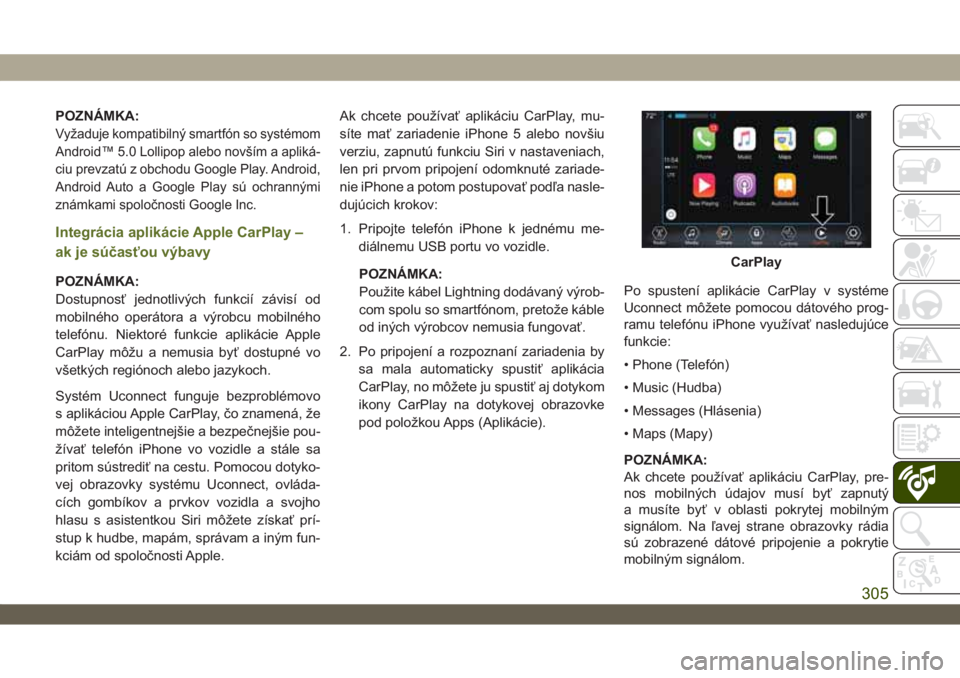
POZNÁMKA:
Vyžaduje kompatibilný smartfón so systémom
Android™ 5.0 Lollipop alebo novším a apliká-
ciu prevzatú z obchodu Google Play. Android,
Android Auto a Google Play sú ochrannými
známkami spoločnosti Google Inc.
Integrácia aplikácie Apple CarPlay –
ak je súčasťou výbavy
POZNÁMKA:
Dostupnosť jednotlivých funkcií závisí od
mobilného operátora a výrobcu mobilného
telefónu. Niektoré funkcie aplikácie Apple
CarPlay môžu a nemusia byť dostupné vo
všetkých regiónoch alebo jazykoch.
Systém Uconnect funguje bezproblémovo
s aplikáciou Apple CarPlay, čo znamená, že
môžete inteligentnejšie a bezpečnejšie pou-
žívať telefón iPhone vo vozidle a stále sa
pritom sústrediť na cestu. Pomocou dotyko-
vej obrazovky systému Uconnect, ovláda-
cích gombíkov a prvkov vozidla a svojho
hlasu s asistentkou Siri môžete získať prí-
stup k hudbe, mapám, správam a iným fun-
kciám od spoločnosti Apple.Ak chcete používať aplikáciu CarPlay, mu-
síte mať zariadenie iPhone 5 alebo novšiu
verziu, zapnutú funkciu Siri v nastaveniach,
len pri prvom pripojení odomknuté zariade-
nie iPhone a potom postupovať podľa nasle-
dujúcich krokov:
1. Pripojte telefón iPhone k jednému me-
diálnemu USB portu vo vozidle.
POZNÁMKA:
Použite kábel Lightning dodávaný výrob-
com spolu so smartfónom, pretože káble
od iných výrobcov nemusia fungovať.
2. Po pripojení a rozpoznaní zariadenia by
sa mala automaticky spustiť aplikácia
CarPlay, no môžete ju spustiť aj dotykom
ikony CarPlay na dotykovej obrazovke
pod položkou Apps (Aplikácie).Po spustení aplikácie CarPlay v systéme
Uconnect môžete pomocou dátového prog-
ramu telefónu iPhone využívať nasledujúce
funkcie:
• Phone (Telefón)
• Music (Hudba)
• Messages (Hlásenia)
• Maps (Mapy)
POZNÁMKA:
Ak chcete používať aplikáciu CarPlay, pre-
nos mobilných údajov musí byť zapnutý
a musíte byť v oblasti pokrytej mobilným
signálom. Na ľavej strane obrazovky rádia
sú zobrazené dátové pripojenie a pokrytie
mobilným signálom.
CarPlay
305
Page 308 of 380
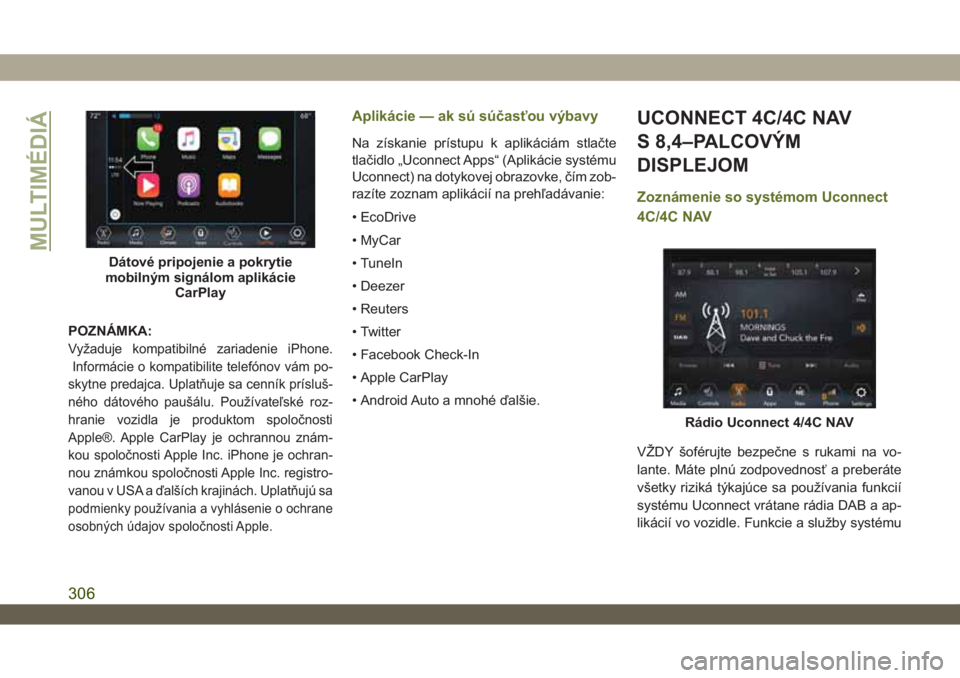
POZNÁMKA:
Vyžaduje kompatibilné zariadenie iPhone.
Informácie o kompatibilite telefónov vám po-
skytne predajca. Uplatňuje sa cenník prísluš-
ného dátového paušálu. Používateľské roz-
hranie vozidla je produktom spoločnosti
Apple®. Apple CarPlay je ochrannou znám-
kou spoločnosti Apple Inc. iPhone je ochran-
nou známkou spoločnosti Apple Inc. registro-
vanou v USA a ďalších krajinách. Uplatňujú sa
podmienky používania a vyhlásenie o ochrane
osobných údajov spoločnosti Apple.
Aplikácie — ak sú súčasťou výbavy
Na získanie prístupu k aplikáciám stlačte
tlačidlo „Uconnect Apps“ (Aplikácie systému
Uconnect) na dotykovej obrazovke, čím zob-
razíte zoznam aplikácií na prehľadávanie:
• EcoDrive
• MyCar
• TuneIn
• Deezer
• Reuters
• Twitter
• Facebook Check-In
• Apple CarPlay
• Android Auto a mnohé ďalšie.
UCONNECT 4C/4C NAV
S 8,4–PALCOVÝM
DISPLEJOM
Zoznámenie so systémom Uconnect
4C/4C NAV
VŽDY šoférujte bezpečne s rukami na vo-
lante. Máte plnú zodpovednosť a preberáte
všetky riziká týkajúce sa používania funkcií
systému Uconnect vrátane rádia DAB a ap-
likácií vo vozidle. Funkcie a služby systému
Dátové pripojenie a pokrytie
mobilným signálom aplikácie
CarPlay
Rádio Uconnect 4/4C NAV
MULTIMÉDIÁ
306
Page 309 of 380
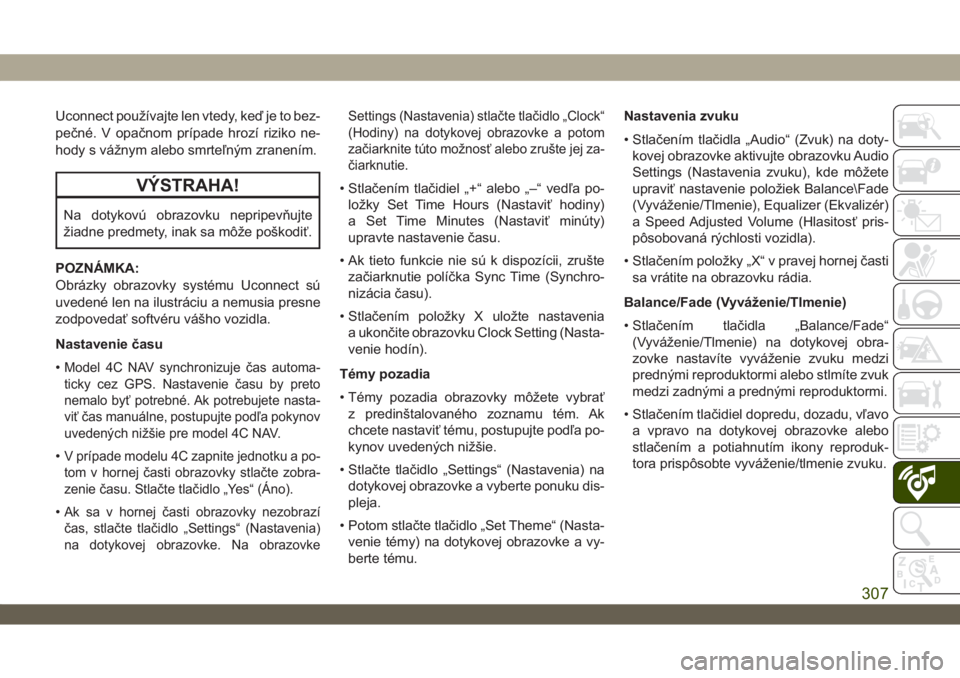
Uconnect používajte len vtedy, keď je to bez-
pečné. V opačnom prípade hrozí riziko ne-
hody s vážnym alebo smrteľným zranením.
VÝSTRAHA!
Na dotykovú obrazovku nepripevňujte
žiadne predmety, inak sa môže poškodiť.
POZNÁMKA:
Obrázky obrazovky systému Uconnect sú
uvedené len na ilustráciu a nemusia presne
zodpovedať softvéru vášho vozidla.
Nastavenie času
•
Model 4C NAV synchronizuje čas automa-
ticky cez GPS. Nastavenie času by preto
nemalo byť potrebné. Ak potrebujete nasta-
viť čas manuálne, postupujte podľa pokynov
uvedených nižšie pre model 4C NAV.
•V prípade modelu 4C zapnite jednotku a po-
tom v hornej časti obrazovky stlačte zobra-
zenie času. Stlačte tlačidlo „Yes“ (Áno).
•Ak sa v hornej časti obrazovky nezobrazí
čas, stlačte tlačidlo „Settings“ (Nastavenia)
na dotykovej obrazovke. Na obrazovkeSettings (Nastavenia) stlačte tlačidlo „Clock“
(Hodiny) na dotykovej obrazovke a potom
začiarknite túto možnosť alebo zrušte jej za-
čiarknutie.
• Stlačením tlačidiel „+“ alebo „–“ vedľa po-
ložky Set Time Hours (Nastaviť hodiny)
a Set Time Minutes (Nastaviť minúty)
upravte nastavenie času.
• Ak tieto funkcie nie sú k dispozícii, zrušte
začiarknutie políčka Sync Time (Synchro-
nizácia času).
• Stlačením položky X uložte nastavenia
a ukončite obrazovku Clock Setting (Nasta-
venie hodín).
Témy pozadia
• Témy pozadia obrazovky môžete vybrať
z predinštalovaného zoznamu tém. Ak
chcete nastaviť tému, postupujte podľa po-
kynov uvedených nižšie.
• Stlačte tlačidlo „Settings“ (Nastavenia) na
dotykovej obrazovke a vyberte ponuku dis-
pleja.
• Potom stlačte tlačidlo „Set Theme“ (Nasta-
venie témy) na dotykovej obrazovke a vy-
berte tému.Nastavenia zvuku
• Stlačením tlačidla „Audio“ (Zvuk) na doty-
kovej obrazovke aktivujte obrazovku Audio
Settings (Nastavenia zvuku), kde môžete
upraviť nastavenie položiek Balance\Fade
(Vyváženie/Tlmenie), Equalizer (Ekvalizér)
a Speed Adjusted Volume (Hlasitosť pris-
pôsobovaná rýchlosti vozidla).
• Stlačením položky „X“ v pravej hornej časti
sa vrátite na obrazovku rádia.
Balance/Fade (Vyváženie/Tlmenie)
• Stlačením tlačidla „Balance/Fade“
(Vyváženie/Tlmenie) na dotykovej obra-
zovke nastavíte vyváženie zvuku medzi
prednými reproduktormi alebo stlmíte zvuk
medzi zadnými a prednými reproduktormi.
• Stlačením tlačidiel dopredu, dozadu, vľavo
a vpravo na dotykovej obrazovke alebo
stlačením a potiahnutím ikony reproduk-
tora prispôsobte vyváženie/tlmenie zvuku.
307
Page 310 of 380
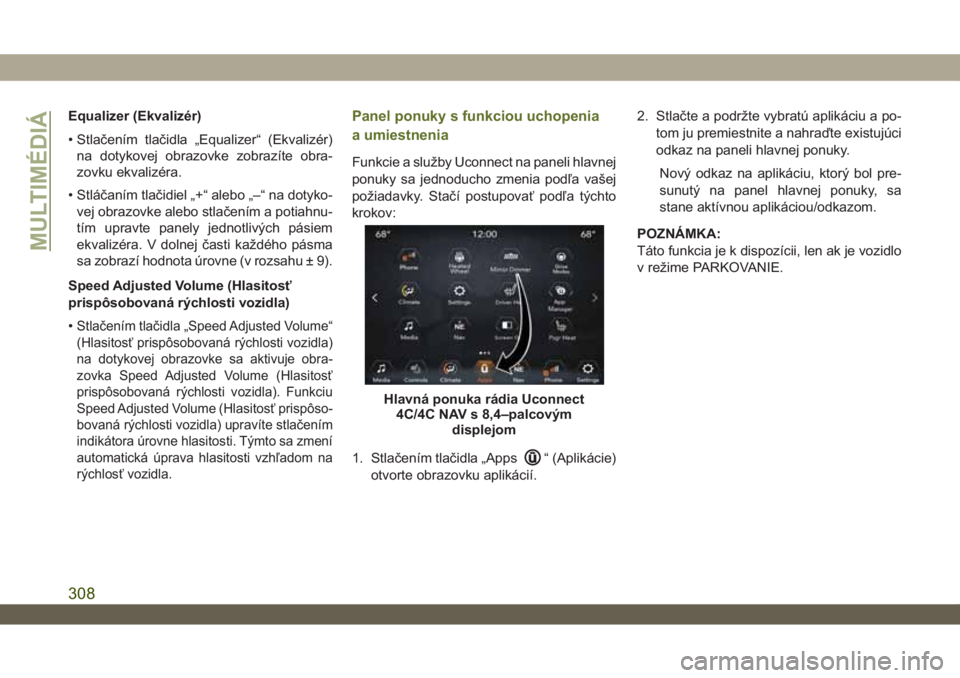
Equalizer (Ekvalizér)
• Stlačením tlačidla „Equalizer“ (Ekvalizér)
na dotykovej obrazovke zobrazíte obra-
zovku ekvalizéra.
• Stláčaním tlačidiel „+“ alebo „–“ na dotyko-
vej obrazovke alebo stlačením a potiahnu-
tím upravte panely jednotlivých pásiem
ekvalizéra. V dolnej časti každého pásma
sa zobrazí hodnota úrovne (v rozsahu ± 9).
Speed Adjusted Volume (Hlasitosť
prispôsobovaná rýchlosti vozidla)
•
Stlačením tlačidla „Speed Adjusted Volume“
(Hlasitosť prispôsobovaná rýchlosti vozidla)
na dotykovej obrazovke sa aktivuje obra-
zovka Speed Adjusted Volume (Hlasitosť
prispôsobovaná rýchlosti vozidla). Funkciu
Speed Adjusted Volume (Hlasitosť prispôso-
bovaná rýchlosti vozidla) upravíte stlačením
indikátora úrovne hlasitosti. Týmto sa zmení
automatická úprava hlasitosti vzhľadom na
rýchlosť vozidla.
Panel ponuky s funkciou uchopenia
a umiestnenia
Funkcie a služby Uconnect na paneli hlavnej
ponuky sa jednoducho zmenia podľa vašej
požiadavky. Stačí postupovať podľa týchto
krokov:
1. Stlačením tlačidla „Apps
“ (Aplikácie)
otvorte obrazovku aplikácií.2. Stlačte a podržte vybratú aplikáciu a po-
tom ju premiestnite a nahraďte existujúci
odkaz na paneli hlavnej ponuky.
Nový odkaz na aplikáciu, ktorý bol pre-
sunutý na panel hlavnej ponuky, sa
stane aktívnou aplikáciou/odkazom.
POZNÁMKA:
Táto funkcia je k dispozícii, len ak je vozidlo
v režime PARKOVANIE.
Hlavná ponuka rádia Uconnect
4C/4C NAV s 8,4–palcovým
displejom
MULTIMÉDIÁ
308